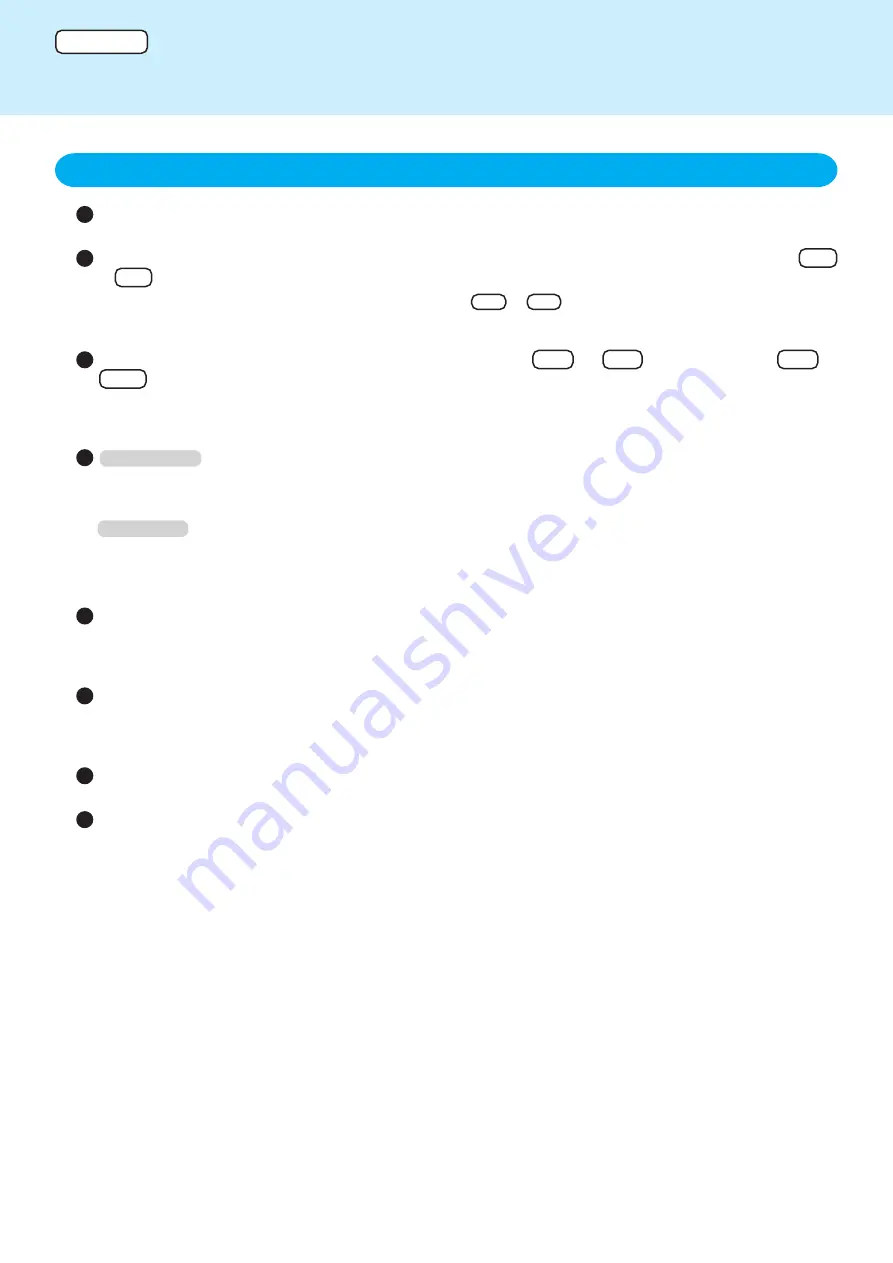
FRANÇAIS
Laissez l’ordinateur hors tension lorsque vous ne l’utilisez pas
Ajustez la luminosité (plus foncé) de l’affichage à cristaux liquides en appuyant sur Fn
+ F1
Lorsque vous appuyez sur la combinaison de touches Fn + F1 , vous réduisez la luminosité, et donc la
consommation d’énergie.
Avant de quitter l’ordinateur, appuyez sur Fn + F7 (veille) ou Fn +
F10 (hibernation) pour le mettre en mode de veille ou d’hibernation
La pression sur ces combinaisons de touches mettra l’ordinateur en mode de veille ou d’hibernation, réduisant
ainsi la consommation d’énergie.
Windows 2000
Utilisez [Panneau de configuration] - [Options d’alimentation] pour afficher les options
détaillées d’alimentation
Windows XP
Utilisez [Panneau de configuration] - [Performances et maintenance] - [Options
d’alimentation] pour afficher les options détaillées d’alimentation
L’utilisation de l’adaptateur secteur est recommandée
Nous vous recommandons d’alimenter l’ordinateur au moyen de l’adaptateur secteur lorsque cela est possible,
même dans le cadre d’une utilisation mobile.
Nous déconseillons les applications susceptibles de surcharger le processeur
Certains économiseurs d’écran peuvent entraîner une sollicitation excessive du processeur, même si vous n’utilisez
pas l’ordinateur. Nous vous déconseillons donc d’utiliser un économiseur d’écran.
Retirez les périphériques (périphériques USB, cartes PC, souris externe, etc.) inutilisés
Affichez le niveau de charge précis de la batterie avec l’option “Refresh Battery”
Si le bloc-pile est resté inutilisé pendant une période prolongée, ou si la capacité de charge de la batterie a
diminué, il se peut que la charge restante de la batterie ne soit pas indiquée avec exactitude. Dans ce cas, activez
la fonction “
” pour actualiser l’affichage du niveau de charge.
3. Utilisation efficace de la batterie
Conseils importants concernant la batterie











































